Android க்கான Gmail: நீங்கள் தெரிந்து கொள்ள வேண்டிய அனைத்தும் (09.15.25)
Android சாதனங்கள் நடைமுறைக்கு வந்ததிலிருந்து, ஜிமெயில் பயன்பாடு ஏற்கனவே உள்ளது. ஒரே வித்தியாசம் என்னவென்றால், இன்று, இது பல எளிமையான அம்சங்களுடன் அனைவருக்கும் சக்திவாய்ந்ததாகிவிட்டது. இந்த பயன்பாட்டை நீங்கள் நிறைய செய்ய முடியும், அவை அனைத்தையும் ஒரே நேரத்தில் மாஸ்டர் செய்வது கடினம். ஆனால், குறைந்தபட்சம், நீங்கள் அவர்களிடம் திறமையாக இருக்க முடியும். இப்போது, Android பயனர்களுக்கான ஜிமெயில் என்ன இருக்கிறது என்பதைப் பார்ப்போம்.
1. மின்னஞ்சல்களை அனுப்புAndroid க்கான ஜிமெயில் 2014 முதல் உள்ளது. இன்றுவரை, இது ஒரு பில்லியனுக்கும் அதிகமான செயலில் உள்ள பயனர்களைக் கொண்டுள்ளது. இந்த பில்லியன் கணக்கான நபர்களில் நீங்கள் இருந்தால், மின்னஞ்சல்களை அனுப்ப இந்த பயன்பாட்டைப் பயன்படுத்தியிருக்கலாம். நீங்கள் இதற்கு புதியவர் என்றால், ஜிமெயில் பயன்பாட்டைப் பயன்படுத்தி நீங்கள் எவ்வாறு மின்னஞ்சல் அனுப்பலாம் என்பது இங்கே:
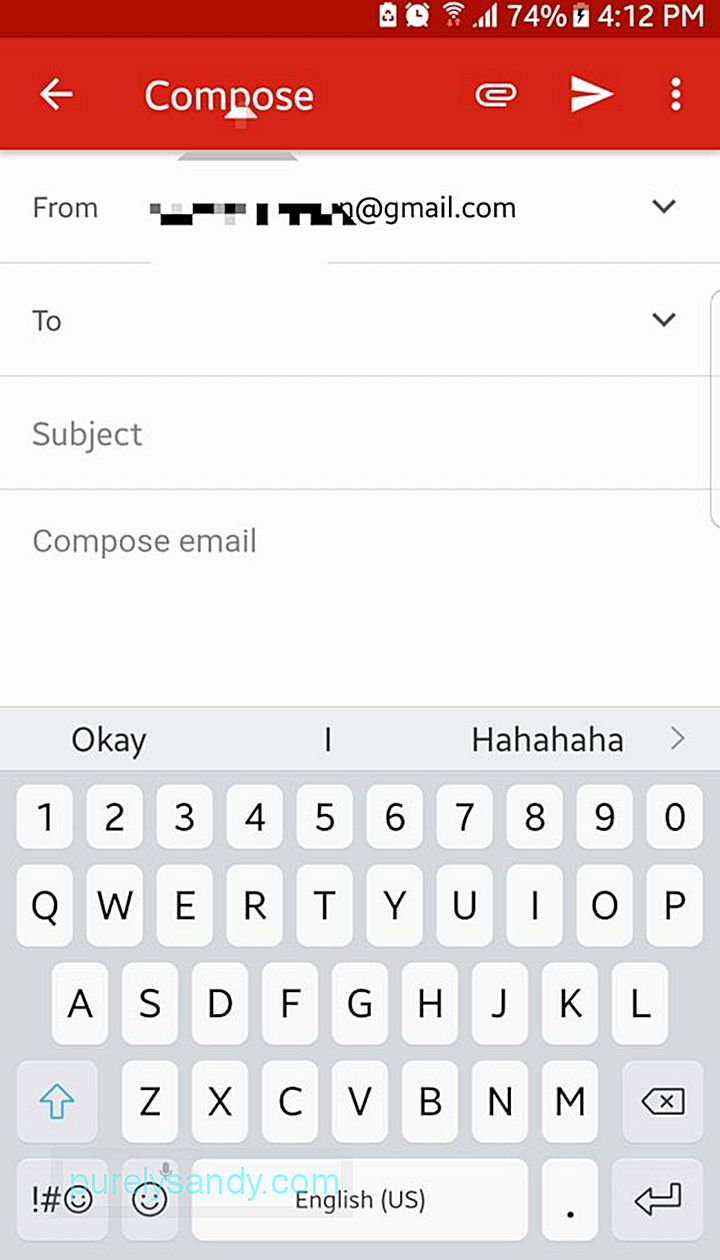
- பயன்பாட்டு டிராயரில் இருந்து, ஜிமெயிலைத் திறக்கவும்.
- உங்கள் திரையின் கீழ்-வலது மூலையில், பேனா ஐகானுடன் மிதக்கும் செயல் பொத்தான் உள்ளது. புதிய அஞ்சலை உருவாக்க அதைத் தட்டவும்.
- To புலத்தில், பெறுநரின் மின்னஞ்சல் முகவரியை உள்ளிடவும். சி.சி மற்றும் பி.சி.சி தொடர்புகளைச் சேர்க்க, அம்புக்குறி சின்னத்தைத் தட்டவும்.
- பொருள் மற்றும் உடலை நிரப்பவும்.
- மின்னஞ்சல் அனுப்ப அம்பு பொத்தானை அழுத்தவும்.
இந்த ஆண்டின் தொடக்கத்தில், கூகிள் ஆண்ட்ராய்டு பயன்பாடுகளுக்கான ஜிமெயிலுக்கான புதுப்பிப்பை வெளியிட்டது, பணக்கார உரை வடிவமைப்பைச் சேர்த்தது. அதாவது நீங்கள் இப்போது உரையில் வண்ணங்களைச் சேர்த்து அவற்றின் வடிவமைப்பை தைரியமான, சாய்வு அல்லது அடிக்கோடிட்டுக் காட்டலாம். நீங்கள் ஒரு மின்னஞ்சலுக்குள் ஈமோஜிகளையும் அனுப்பலாம்.
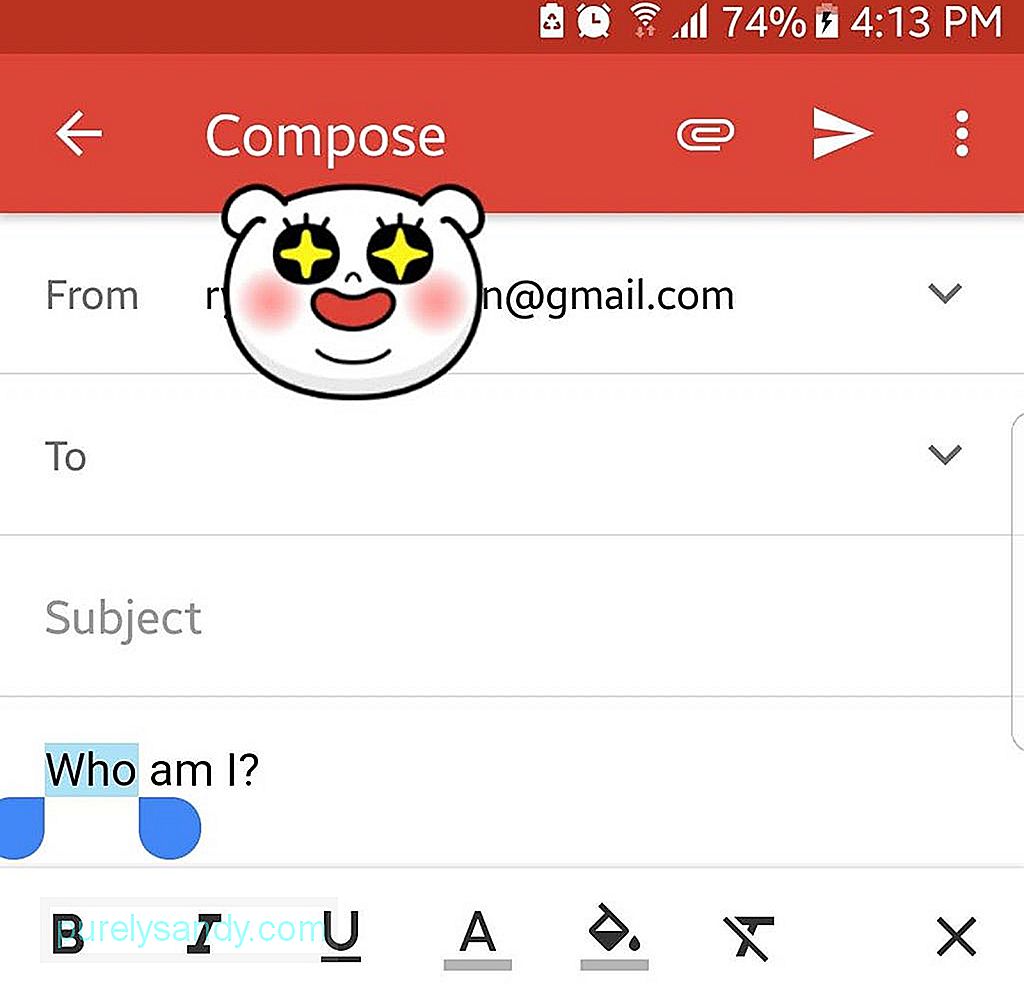
- உரையை வடிவமைக்க, நீங்கள் விரும்பிய உரையை விரைவாக இருமுறை தட்டுவதன் மூலம் முன்னிலைப்படுத்தவும். செயல் மெனு, வடிவமைப்பு பொத்தானை அழுத்தவும். நீங்கள் விரும்பினால், உரை வண்ணத்தையும் அதன் பின்னணியையும் மாற்றலாம்.
- நீங்கள் ஒரு ஈமோஜியைச் சேர்க்க விரும்பினால், உங்கள் திரையில் ஈமோஜி பொத்தானைத் தட்டவும்.
- கீழே உருட்டி உங்கள் தட்டவும் விரும்பிய ஈமோஜி.
- உங்கள் ஜிமெயிலில் மிதக்கும் செயல் பொத்தானைத் தட்டவும் புதிய மின்னஞ்சலை உருவாக்க பயன்பாடு.
- கோப்புகளைத் தேர்ந்தெடுப்பதைத் தொடங்க உங்கள் திரையின் மேலே அமைந்துள்ள இணைப்பு பொத்தானை அழுத்தவும்.
- உங்கள் சாதனத்தில் சேமிக்கப்பட்ட கோப்பை செருக விரும்பினால், தேர்ந்தெடுக்கவும் கோப்பினை இணைக்கவும். இல்லையெனில், மின்னஞ்சலுக்குள் உங்கள் Google இயக்ககத்தில் கோப்புகளை இணைக்க இயக்ககத்திலிருந்து செருகு என்பதை அழுத்தவும்.
- மின்னஞ்சலில் உட்பொதிக்க நீங்கள் இணைக்க விரும்பும் கோப்பைத் தட்டவும்.
- நீங்கள் வெற்றிகரமாக இணைத்தவுடன் கோப்பு, அது மின்னஞ்சலின் கீழே காட்டப்பட வேண்டும்.
- திரையின் மேல் இடதுபுறத்தில் உள்ள ஹாம்பர்கர் மெனுவை அழுத்தவும்.
- அம்புக்குறியைத் தட்டவும் உங்கள் கணக்கு பெயருக்கு அடுத்ததாக.
- கணக்கைச் சேர் என்பதைத் தேர்ந்தெடுக்கவும் - & gt; கூகிள்.
- உங்கள் பிற ஜிமெயில் கணக்கின் பயனர்பெயர் மற்றும் கடவுச்சொல்லை உள்ளிடவும். நீங்கள் மற்றொரு கணக்கை உருவாக்க விரும்பினால், புதிய கணக்கை உருவாக்கு என்பதைத் தேர்ந்தெடுக்கவும்.
- ஹாம்பர்கர் மெனுவைத் திறக்கவும்.
- உங்கள் கணக்கு பெயருக்கு அருகில் அம்புக்குறியைத் தட்டவும்.
- கணக்கைச் சேர் அழுத்தவும்.
- மூன்றாம் தரப்பு மின்னஞ்சலின் பட்டியல் சேவைகள் பாப் அப் செய்யும். நீங்கள் சேர்க்க விரும்பும் ஒரு மின்னஞ்சல் சேவையைத் தேர்ந்தெடுக்கவும்.
- உங்கள் கணக்கு விவரங்களை உள்ளிடவும்.
- உங்கள் திரையின் மேல் இடது மூலையில் ஹாம்பர்கர் மெனுவைத் திறக்கவும். இன்பாக்ஸ்கள். மின்னஞ்சல்களை உறக்கநிலையில் வைக்கவும்
இந்த ஆண்டு, கூகிள் ஜிமெயிலுக்கான புதிய அம்சத்தை உருவாக்கியது, இது மின்னஞ்சல்களை உறக்கநிலையில் வைக்க உங்களை அனுமதிக்கிறது. உங்கள் இன்பாக்ஸில் மற்றொரு நேரத்தில் மின்னஞ்சல் மீண்டும் தோன்ற விரும்பினால் இந்த அம்சம் சிறப்பாகப் பயன்படுத்தப்படுகிறது - பின்னர் அதே நாள், வார இறுதி, அடுத்த நாள் அல்லது தனிப்பயன் தேதி மற்றும் நேரம்.
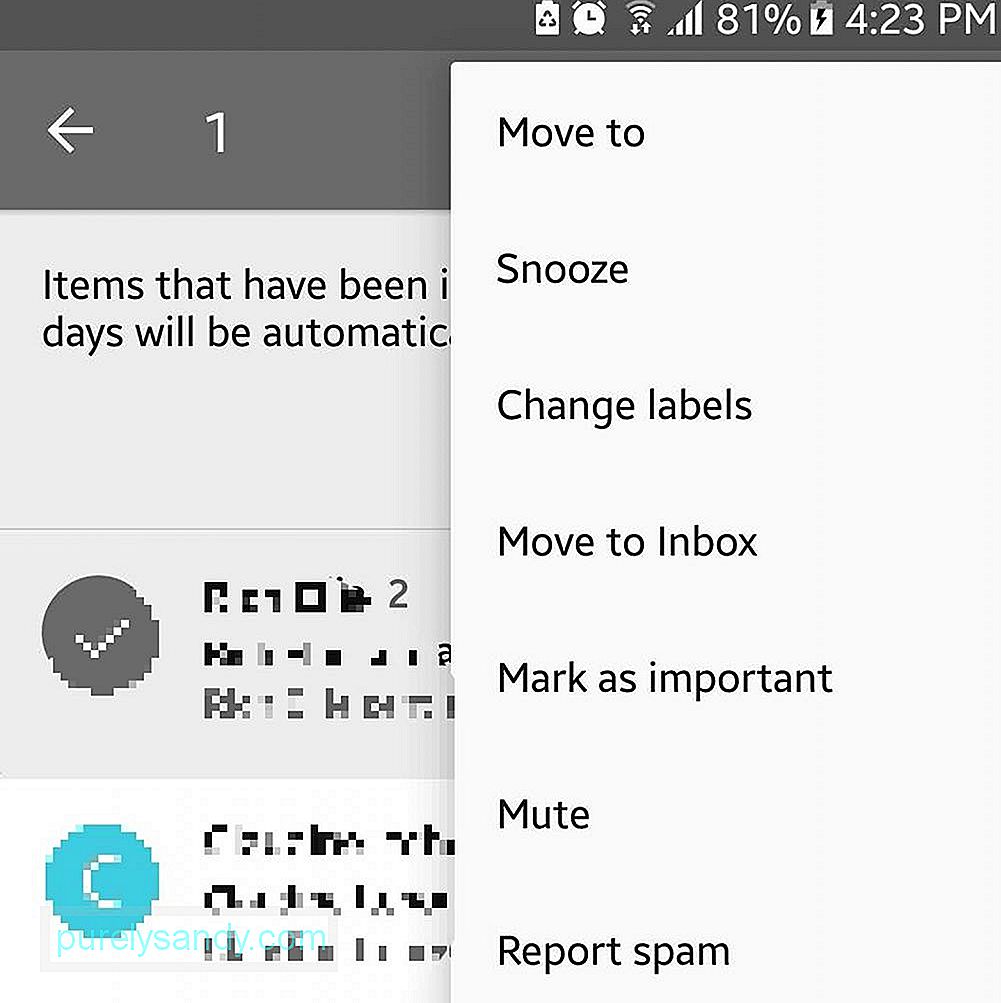
- நீங்கள் உறக்கநிலையில் வைக்க விரும்பும் மின்னஞ்சலைத் தேர்ந்தெடுத்து அனுப்புநர் ஐகானைத் தட்டவும்.
- உறக்கநிலையை அழுத்தவும்.
- உங்கள் இன்பாக்ஸில் மின்னஞ்சல் தோன்ற விரும்பும் தேதி மற்றும் நேரத்தை அமைக்கவும்.
உறக்கநிலை மின்னஞ்சல் அம்சத்துடன், கூகிள் இந்த ஆண்டு ஜிமெயிலுக்கான ஸ்மார்ட் பதில்களையும் அறிமுகப்படுத்தியது. இந்த அம்சம் மின்னஞ்சலின் உள்ளடக்கத்தை ஸ்கேன் செய்து சாத்தியமான பதில்களின் பட்டியலைக் காட்டுகிறது. இது பயனுள்ளதாக இருந்தாலும், குறிப்பாக நீங்கள் எப்போதும் பயணத்தில் இருந்தால், விரும்பாத சிலர் இருக்கிறார்கள். இந்த அம்சத்தை முடக்க, கீழே உள்ள படிகளைப் பின்பற்றவும்:
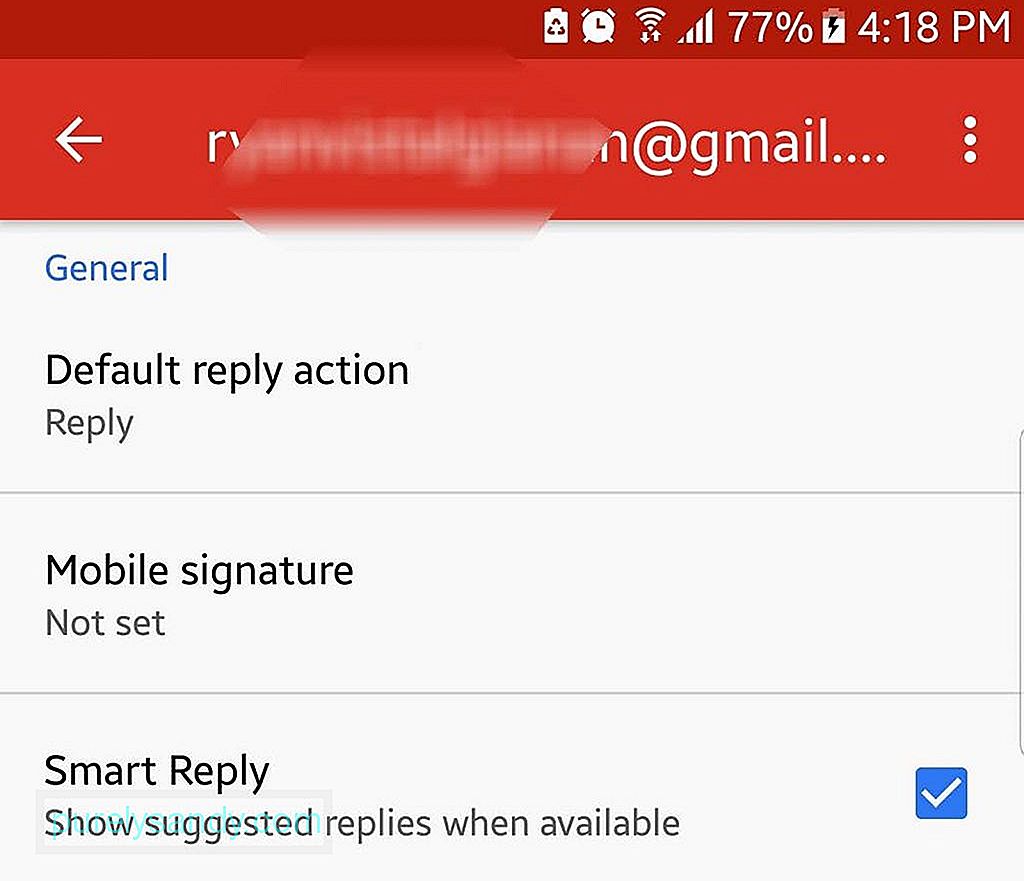
- ஹாம்பர்கர் மெனுவைத் திறக்கவும்.
- அமைப்புகளைத் தேர்ந்தெடுக்கவும்.
- அம்சம் முடக்கப்பட்டதை நீங்கள் விரும்பும் மின்னஞ்சல் கணக்கைத் தேர்வுசெய்க.
- பொது கணக்கு அமைப்புகளை உருட்டவும், திறக்கவும். >
- ஹாம்பர்கர் மெனுவைத் திறக்கவும்.
- அமைப்புகளைத் திறக்கவும்.
- நீங்கள் விரும்பும் கணக்கைத் தேர்வுசெய்க ஒரு மின்னஞ்சல் கையொப்பம்.
- கையொப்ப புலத்தை அழுத்தவும்.
- உங்களுக்கு விருப்பமான கையொப்ப உரையை உள்ளிடவும்.
- சரி என்பதை அழுத்தவும்.
- அடுத்த முறை நீங்கள் மின்னஞ்சல் அனுப்பும்போது, கையொப்ப உரை தானாகவே கீழே சேர்க்கப்படும்.
- செயல் மெனுவைத் திறக்க அனுப்புநரின் படத்தைத் தட்டவும்.
- முடக்கு என்பதைத் தேர்ந்தெடுக்கவும்.
- மின்னஞ்சல் நூல் தானாக காப்பகப்படுத்தப்படும்.
- புதிய மின்னஞ்சலை எழுதுங்கள்.
- இணைப்பு பொத்தானைத் தட்டவும்.
- பணம் அனுப்பு என்பதை அழுத்தி நீங்கள் விரும்பியதை உள்ளிடவும் தொகை.
- நீங்கள் விரும்பினால், உங்கள் கட்டணத்தில் ஒரு குறிப்பைச் சேர்க்கலாம்.
- கட்டணம் மின்னஞ்சல் இணைப்பாகக் காண்பிக்கப்படும்.
- ஹாம்பர்கர் மெனுவைத் திறக்கவும்.
- குப்பைக்குச் செல்லவும்.
- மின்னஞ்சலைக் கண்டால், அதைத் தேர்ந்தெடுக்க நீண்ட நேரம் அழுத்தவும்.
- திரையின் மேல் பகுதியில் உள்ள மூன்று புள்ளிகளைத் தட்டுவதன் மூலம் செயல்கள் மெனுவைத் திறக்கவும்.
- நகர்த்து என்பதைத் தேர்ந்தெடுக்கவும் - & ஜிடி; இன்பாக்ஸ்.
- நீக்கப்பட்ட மின்னஞ்சல் இப்போது உங்கள் இன்பாக்ஸில் இருக்க வேண்டும்.
- ஹாம்பர்கர் மெனுவைத் திறக்கவும்.
- அமைப்புகளுக்குச் செல்லுங்கள் - & gt; பொது அமைப்புகள்.
- அனுப்புநர் பட தேர்வுப்பெட்டியைத் தேர்வுநீக்கு.
- இப்போது உங்கள் இன்பாக்ஸில் கூடுதல் உரையைக் காண வேண்டும்.
உங்கள் மின்னஞ்சல்களை மேலும் தனிப்பயனாக்க, நீங்கள் ஒரு மின்னஞ்சல் கையொப்பத்தை சேர்க்கலாம். இங்கே எப்படி:
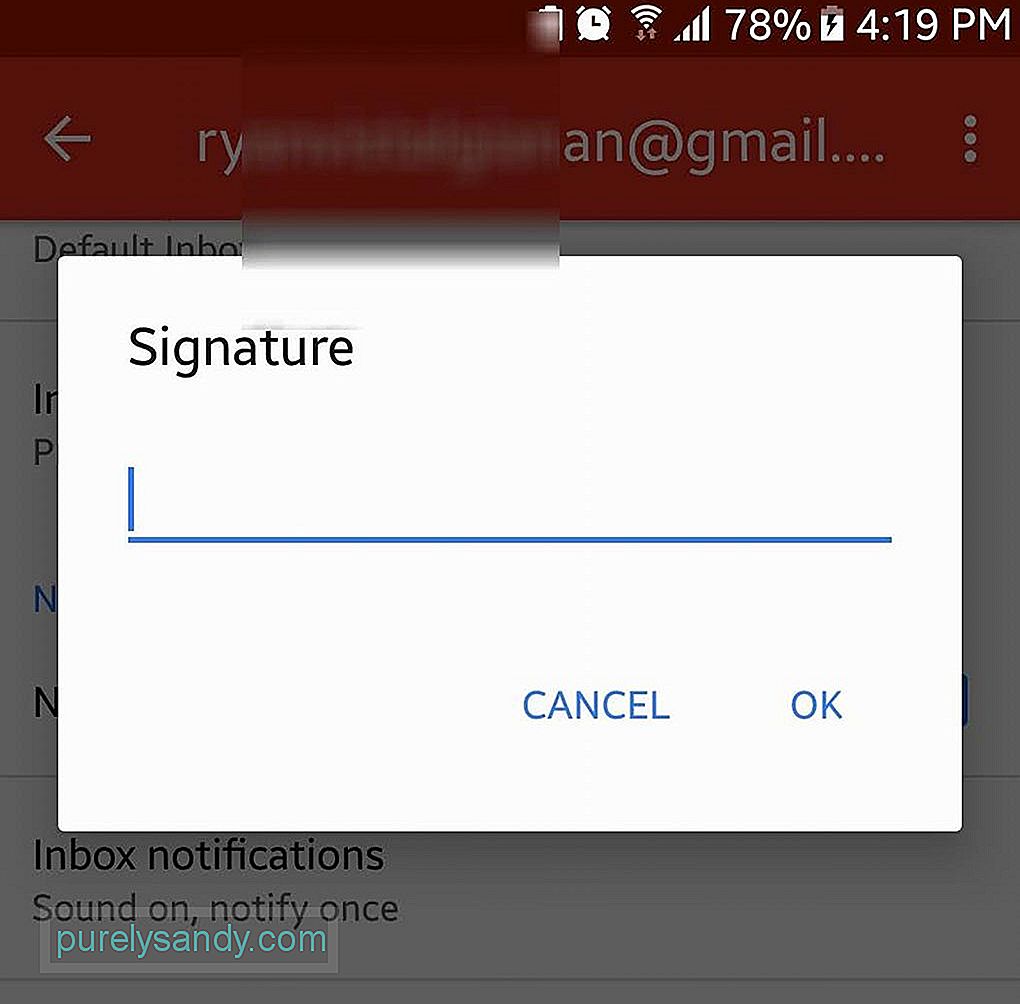
நீங்கள் சங்கிலி மின்னஞ்சல்களைப் பெறுகிறீர்கள் என்றால், அவற்றை உங்கள் கைகளிலிருந்து பெற விரும்பினால், உரையாடலை முடக்குங்கள், எனவே மின்னஞ்சல் நூல் காப்பகத்திற்குச் செல்லும். சங்கிலியில் புதிய செய்திகள் வந்ததும், உங்களுக்கு இனி அறிவிக்கப்படாது. மின்னஞ்சல்களை முடக்குவது எப்படி என்பது இங்கே:
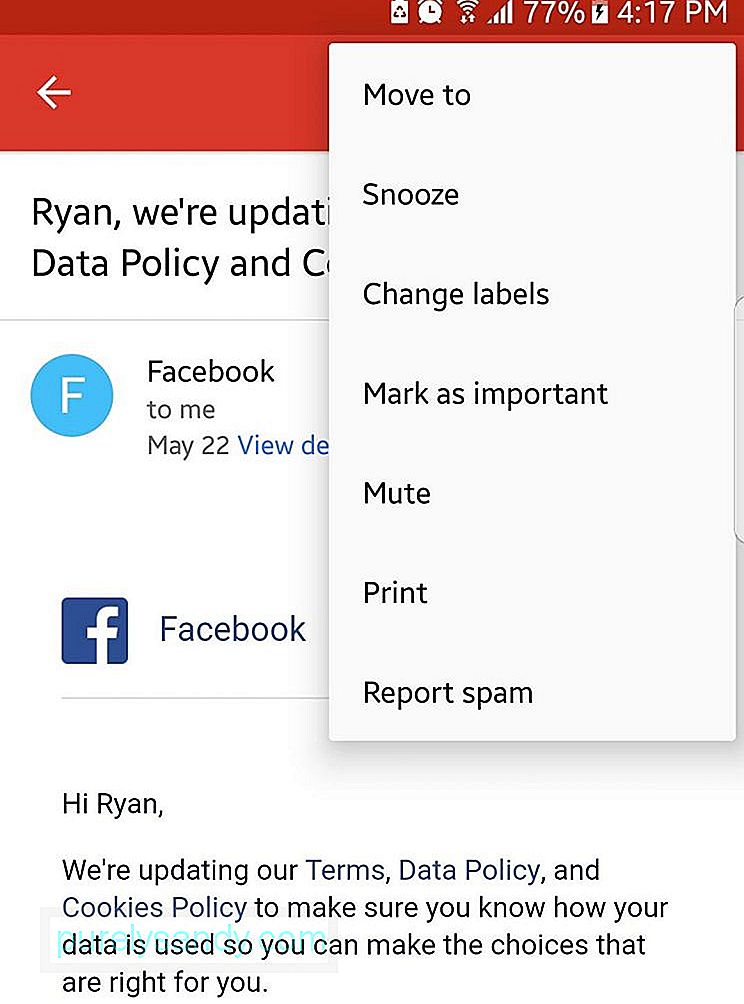
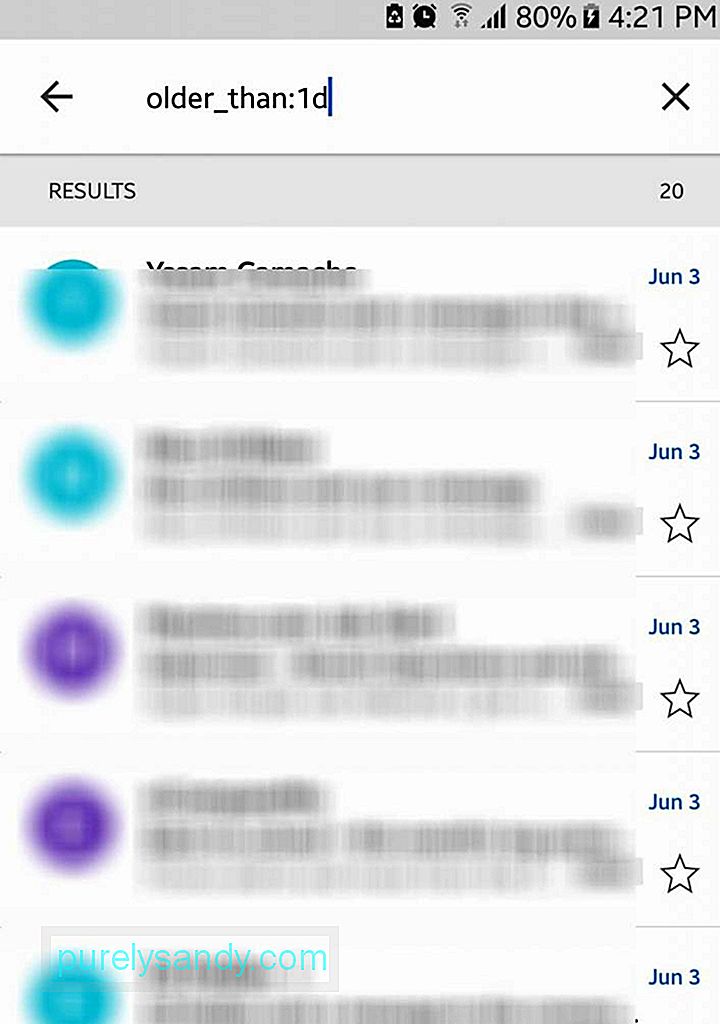
தேடல் பெட்டி எளிமையாகத் தெரிந்தாலும், அதன் தோற்றம் உங்களை ஏமாற்ற விடக்கூடாது. இந்த அம்சம் கூகிளின் வலை தேடல் செயல்பாட்டைப் போலவே திறன் கொண்டது. உதாரணமாக, நீங்கள் “old_than: 1d” என தட்டச்சு செய்தால், உங்கள் ஜிமெயில் கணக்கில் நாள் முழுவதும் பழைய செய்திகள் மீட்டெடுக்கப்பட்டு காண்பிக்கப்படும்.
12. மின்னஞ்சல்களை நேர்த்தியாகவும் சிறப்பாகவும் காணவும்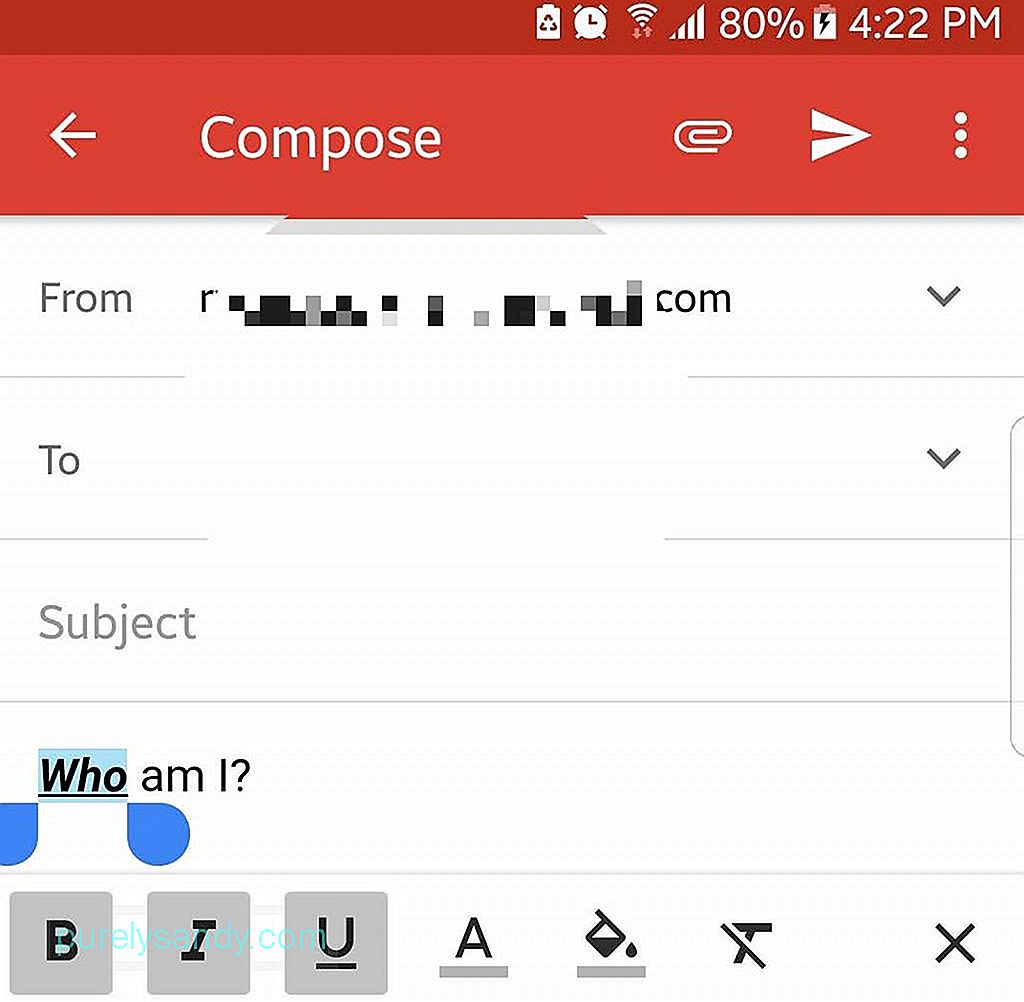
தைரியமான, சாய்வு, அடிக்கோடிட்டுக் காட்டப்பட்ட மற்றும் வண்ண உரை ஆகியவை வெளிப்படையான செய்திகளை வழங்க உதவும் நிகழ்வுகள் உள்ளன. எனவே, அதற்கு பதிலாக அவற்றை ஏன் பயன்படுத்தக்கூடாது? இந்த வடிவமைப்பு விருப்பங்களை அணுக, நீங்கள் வடிவமைக்க விரும்பும் உரையின் ஒரு குறிப்பிட்ட பகுதியை நீண்ட நேரம் அழுத்துவதன் மூலம் அதை முன்னிலைப்படுத்தவும். அதன் பிறகு, உங்களுக்காக கிடைக்கக்கூடிய அனைத்து வெவ்வேறு வடிவமைப்பு விருப்பங்களும் பாப் அப் செய்யும்.
13. ஜிமெயில் மூலம் நேரடியாக பணத்தை அனுப்புங்கள்நீங்கள் ஒருவரிடம் கடன்பட்டிருந்தால், ஜிமெயிலைப் பயன்படுத்தி அவற்றை திருப்பிச் செலுத்தலாம். இதைச் செய்ய, நீங்கள் Google Wallet இல் கணக்கு வைத்திருக்க வேண்டும். உங்களிடம் கணக்கு கிடைத்ததும், வங்கி வைப்புத்தொகை அல்லது டெபிட் கார்டைப் பயன்படுத்தி உங்கள் பணப்பையை நிதியளிக்கலாம். பணம் அனுப்ப, கீழேயுள்ள படிகளைப் பின்பற்றவும்:
பணத்தைப் பெறுவதற்கு பெறுநர் Google Wallet கணக்கைத் திறக்கத் தேவையில்லை. அவர் அல்லது அவள் பணமளிக்க வேண்டுமானால், அவர் அல்லது அவள் கூகிள் கணக்கைப் பயன்படுத்தி கூகிள் வாலட்டில் உள்நுழையலாம்.
14. நீக்கப்பட்ட மின்னஞ்சல்களை மீட்டெடுங்கள்நீங்கள் தற்செயலாக ஒரு மின்னஞ்சலை நீக்கினால், கவலைப்பட வேண்டாம். குப்பைக்குச் செல்வதன் மூலம் நீங்கள் அதை மீட்டெடுக்கலாம்.
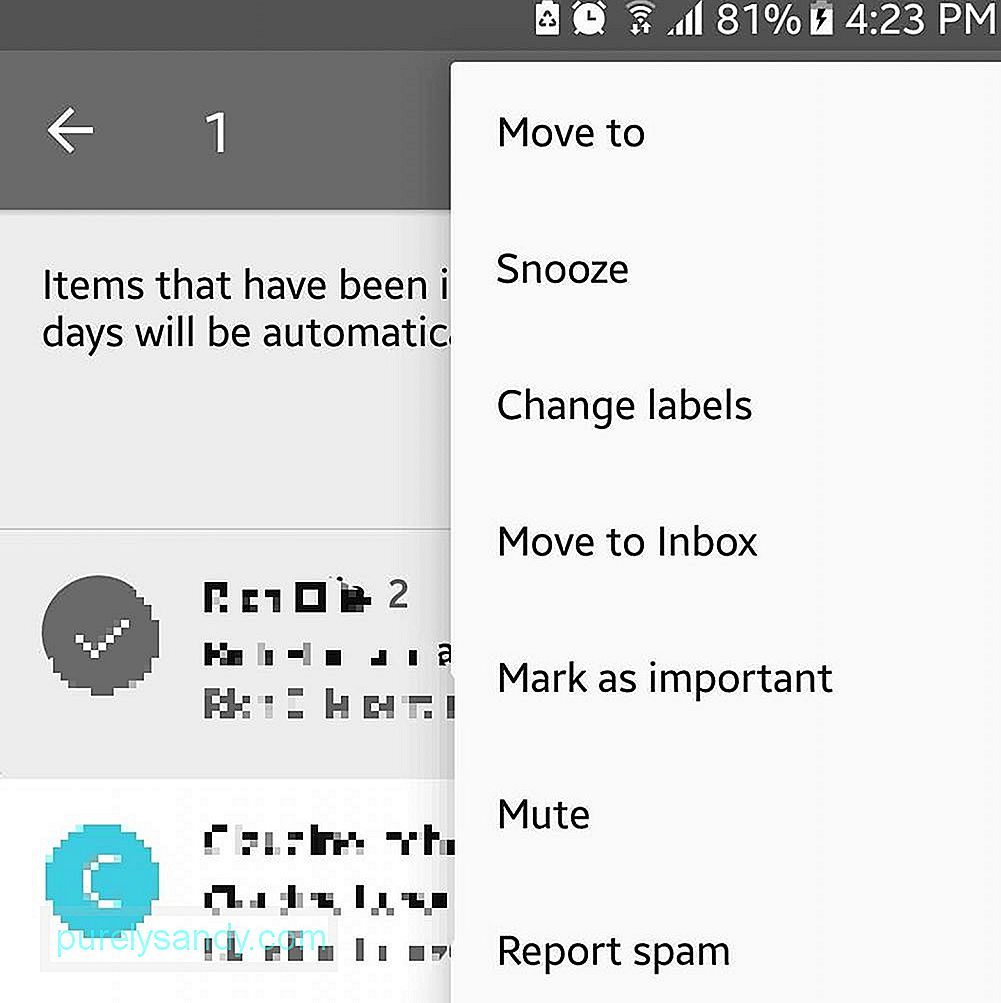
உங்கள் Android சாதனத்தில் வரையறுக்கப்பட்ட திரை இருந்தால், மேலும் உரையைக் காண அனுப்புநரின் படங்களை முடக்கவும். இங்கே எப்படி:
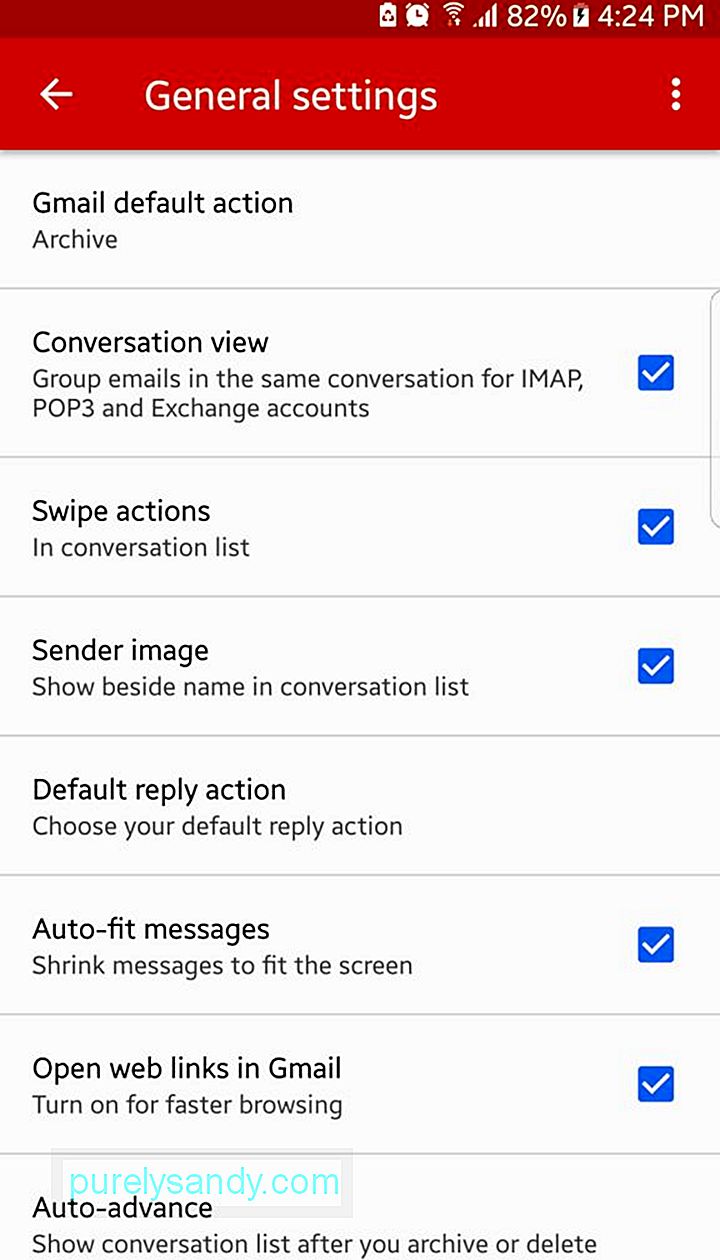
ஜிமெயில் சிறப்பாகவும் சிறப்பாகவும் இருக்கும் என்று எதிர்பார்க்கப்படுகிறது. ஆனால் இதற்கிடையில், எங்கள் வழிகாட்டியுடன் நீங்கள் பயன்பாட்டை நன்கு பயன்படுத்த முடியும். ஒரு பிரிவினைக் குறிப்பாக, நாங்கள் உங்களுடன் பகிர்ந்து கொள்ள விரும்பும் ஒரு உதவிக்குறிப்பு உள்ளது. உங்கள் ஜிமெயில் பயன்பாடு பின்தங்கியிருப்பதை நீங்கள் கண்டால், விரைவாக செயல்பட அதன் கேச் அழிக்க நல்லது. Android துப்புரவு கருவி உங்களுக்கு உதவக்கூடும்.
YouTube வீடியோ: Android க்கான Gmail: நீங்கள் தெரிந்து கொள்ள வேண்டிய அனைத்தும்
09, 2025
உங்களிடம் ஜிமெயில் கணக்கு இருக்கும் வரை, நீங்கள் யாருக்கும் கோப்புகளை அனுப்பலாம் அல்லது அவற்றை உங்கள் Google இயக்ககத்தில் சேமிக்கலாம். இருப்பினும், நீங்கள் 25MB கோப்பு அளவுக்கு மட்டுமே. அதை விட பெரிய கோப்பை இணைக்க நீங்கள் வற்புறுத்தினால், அதை முதலில் உங்கள் இயக்ககத்தில் பதிவேற்ற வேண்டும்.
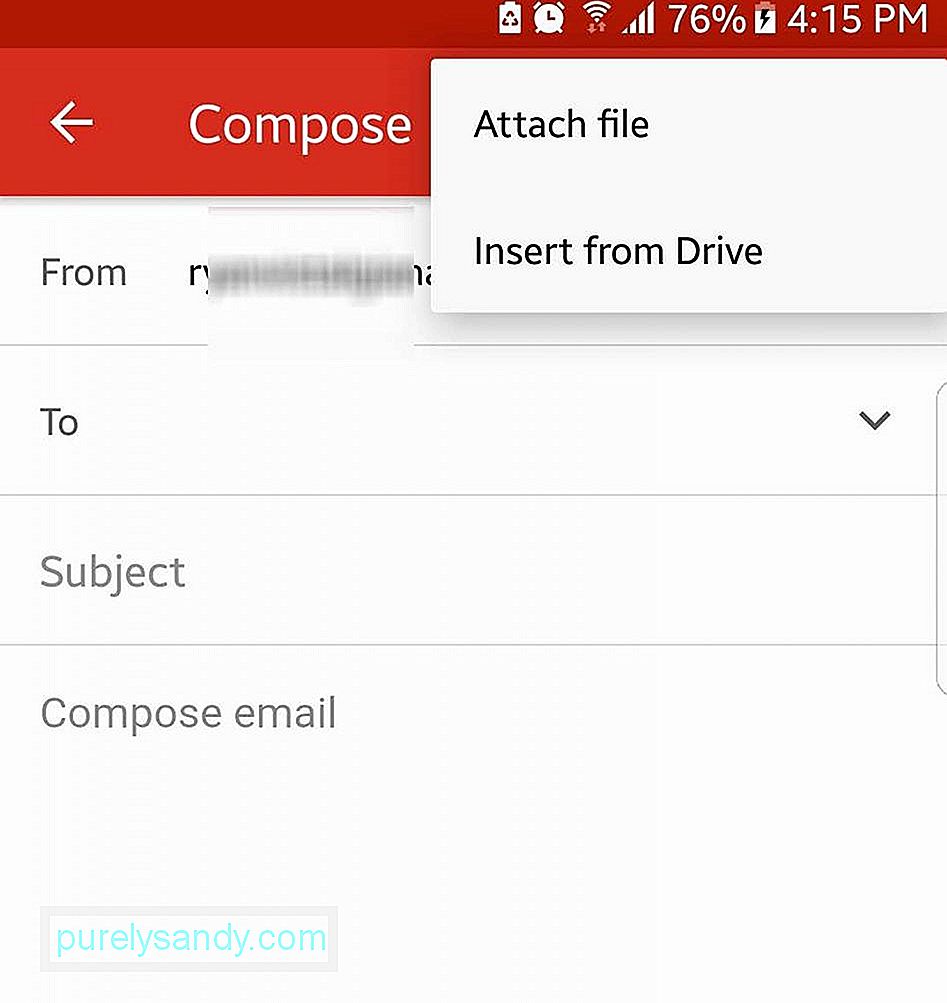
நீங்கள் ஒன்றுக்கு மேற்பட்ட கணக்குகளை நிர்வகிக்கிறீர்கள் என்றால், இது நீங்கள் மறந்துவிடக் கூடாது. உங்கள் எல்லா Google கணக்குகளையும் உங்கள் ஜிமெயில் பயன்பாட்டில் சேர்க்கவும். இதைச் செய்வதன் மூலம், ஒரு கணக்கை அல்லது மற்றொரு கணக்கை அணுக நீங்கள் உள்நுழைந்து வெளியேற வேண்டியதில்லை. இது எதிர்காலத்தில் உங்கள் நேரத்தை மிச்சப்படுத்தும்.
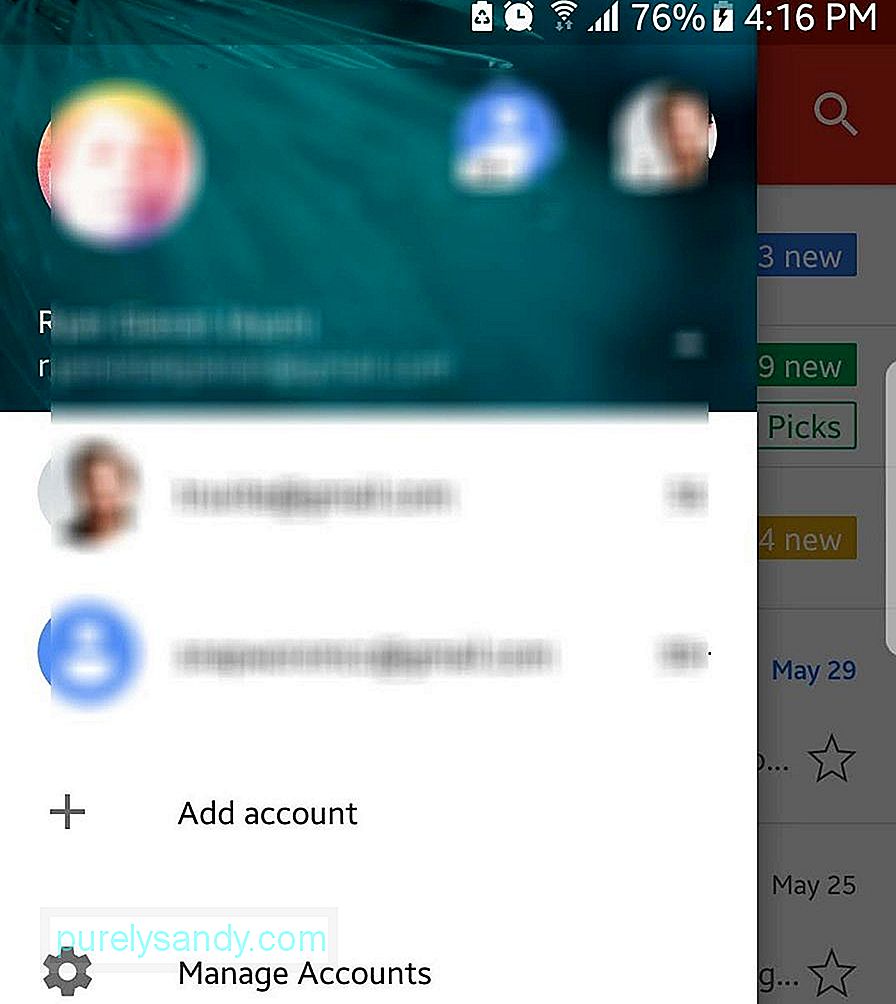
ஜிமெயில் மூலம், யாகூ மெயில், அவுட்லுக் மற்றும் பரிமாற்றம் உள்ளிட்ட மூன்றாம் தரப்பு மின்னஞ்சல் சேவைகளிலிருந்து உங்கள் பிற மின்னஞ்சல் கணக்குகளை நீங்கள் சேர்க்கலாம்.
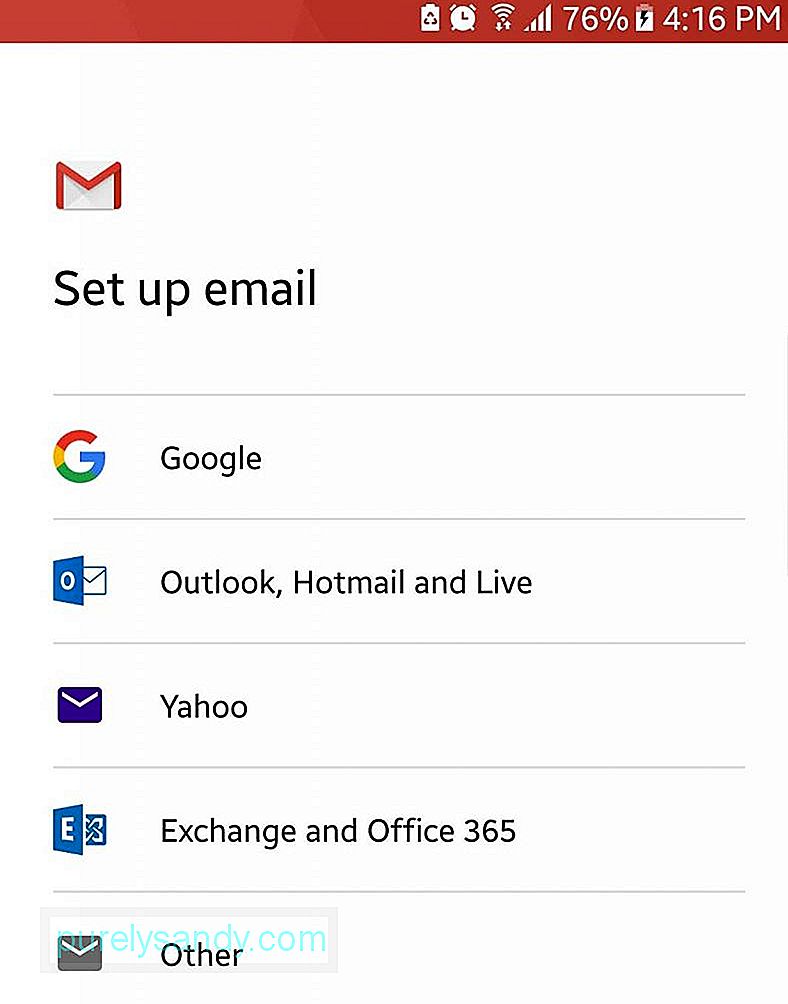
உங்களிடம் ஒன்றுக்கு மேற்பட்ட ஜிமெயில் கணக்கு உள்ளதா? அவற்றை ஒன்றிணைப்பதன் மூலம் உங்கள் எல்லா மின்னஞ்சல்களையும் உங்கள் சாதனத்தில் ஒரே பார்வையில் காணலாம்.

